Halo! Hari ini kami akan menganalisis secara detail cara membuat jaringan lokal melalui router wifi. Kami akan menyiapkan koneksi ke jaringan lokal komputer dan laptop dengan sistem operasi Windows 7 atau 10 melalui kabel atau WiFi. Jaringan lokal nyaman karena dapat digunakan untuk membuka akses bersama dan berbagi folder, dan kemudian bertukar file antara komputer dan laptop, mentransfer layar dari satu perangkat ke perangkat lainnya, mengelola sistem pengawasan video, untuk game online dan banyak lagi.
Bagaimana cara membuat jaringan lokal melalui router wifi?
Sebenarnya, konsep "jaringan lokal" berarti semua komputer, laptop, smartphone, tablet, TV-box dan perangkat lain yang terhubung ke router wifi yang sama akan melihat satu sama lain dan Anda dapat bertukar data di antara keduanya. Ini adalah dasar dari teknologi untuk membuat server FTP, server media DLNA, akses ke printer bersama, ke sistem pengawasan video, dan sebagainya.
Tugas utamanya adalah memahami prinsip cara membuat koneksi antar komputer dan membuka akses bersama ke folder, file, dan sumber daya jaringan lainnya. Tidak masalah bagaimana Anda menghubungkan komputer ke router - melalui wifi atau kabel.
Faktanya, untuk membangun jaringan lokal, Anda hanya perlu melakukan pengaturan router wifi yang paling sederhana untuk mendistribusikan sinyal nirkabel. Jika Anda belum melakukannya, pastikan untuk membaca panduan instalasi router, jika tidak Anda tidak akan mengerti apa-apa.
Bagaimana cara menghubungkan komputer atau laptop ke jaringan wifi lokal di router?
Untuk terhubung ke jaringan lokal, Anda hanya perlu menghubungkan komputer dan laptop ke router wifi Anda. Ini bisa dilakukan dengan kabel atau wifi. Anda tidak perlu melakukan tarian lain dengan rebana - mereka sudah berada di jaringan lokal yang sama.
Bagaimana cara berbagi dan berbagi folder Windows melalui jaringan lokal?
Tetapi untuk membuka akses bersama ke folder untuk jaringan lokal (yaitu, untuk berbagi) di komputer, Anda perlu membuat beberapa pengaturan di Windows.
- Klik pada folder yang ingin Anda bagikan dengan tombol kanan mouse
- Buka "Properties> Access> Advanced Settings"
- Centang kotak "Bagikan folder ini"
- Simpan pengaturan dengan tombol "Terapkan"
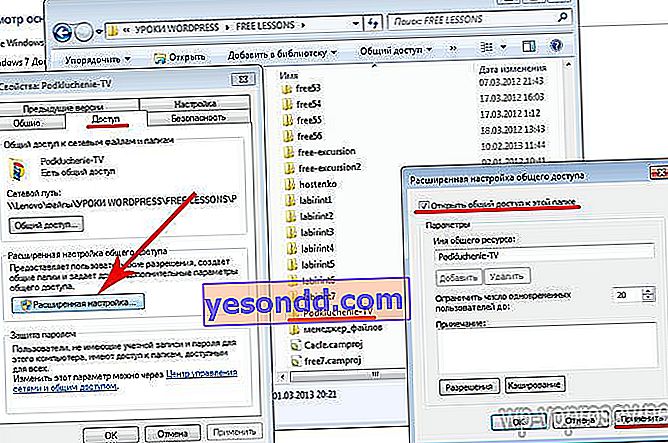
Kami melakukan hal yang sama dengan semua folder yang perlu dibagikan di semua komputer. Setelah itu, pergi ke bagian "Jaringan", Anda akan melihat nama-nama PC tersebut. Dan jika Anda masuk ke dalamnya - folder bersama Windows bersama.

Bagaimana cara memperbaiki koneksi LAN?
- Jika tidak terhubung ke folder bersama di jaringan lokal, coba mulai ulang komputer atau laptop Anda dan sambungkan kembali.
- Menonaktifkan firewall (firewall) bawaan Windows Defender atau dari perangkat lunak antivirus pihak ketiga juga dapat membantu. Mereka dapat memblokir upaya Anda untuk terhubung.
Folder bersama untuk homegroup Windows 7 di jaringan lokal router
Setelah membuat jaringan lokal melalui router di Windows 7, Anda dapat mengonfigurasi apa yang disebut homegroup lain. Ini adalah sistem di mana folder, printer, dan perangkat lain yang diizinkan untuk berbagi, terhubung ke komputer dan laptop yang berbeda, akan terlihat dan terbuka untuk bekerja hanya di perangkat yang menjadi bagian dari grup ini, dan bukan untuk semua workstation di jaringan.

Untuk mengatur batasan seperti itu pada folder dan file melalui jaringan lokal, homegroup biasanya dilindungi kata sandi.
Saya akan segera mengatakan bahwa itu tidak akan berhasil membuat homegroup pada versi termurah Windows 7 - Home Basic. Ini hanya akan memungkinkan untuk terhubung ke yang sudah ada. Oleh karena itu, akan mungkin untuk melakukan ini hanya pada versi yang dimulai dengan "Home extended".
Buka "Mulai - Panel Kontrol - Jaringan dan Pusat Berbagi". Temukan sub-judul "Grup Rumah" dan klik tautan "Siap untuk membuat", lalu pada tombol "Buat grup rumah".
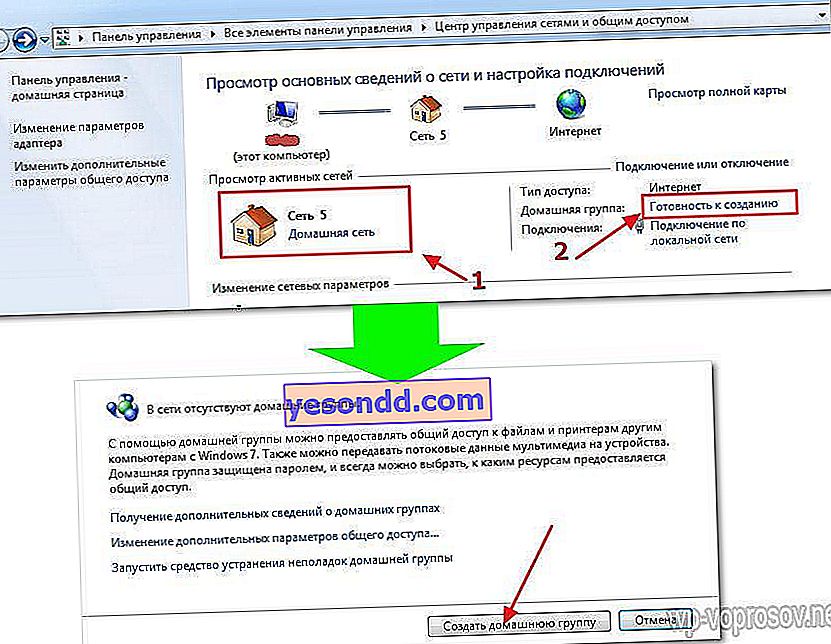
Setelah itu, kami memilih folder dan perangkat yang terhubung ke komputer dan yang ingin kami izinkan akses dari jaringan.

Selanjutnya, kita akan diberikan kata sandi yang dibuat, yang harus ditulis di suatu tempat, sejak itu akan dibutuhkan saat menyambung ke jaringan lokal melalui wifi komputer lain.
Setelah itu, di jendela berikutnya yang terbuka, kita akan menemukan tautan "Ubah pengaturan tambahan untuk berbagi". Kami mengkliknya dan mencari semua item yang mengatakan bahwa perlu "Aktifkan berbagi dengan perlindungan kata sandi." Ini harus dinonaktifkan, jika tidak maka tidak akan berfungsi untuk membuat jaringan wifi lokal. Kemudian simpan parameternya.

Itu semua di komputer pertama - grup rumah telah dibuat. Untuk berjaga-jaga, Anda dapat me-restart komputer Anda sehingga semuanya disimpan dan semua pengaturan diterapkan.
Bagaimana cara menghubungkan komputer atau laptop ke homegroup di jaringan lokal Windows 7?
Sekarang kita perlu menghubungkan komputer atau laptop lain ke grup ini. Kami terhubung ke jaringan nirkabel kami dan pergi ke rantai "Start - Control Panel - Jaringan dan Pusat Berbagi - Homegroup". Dan tekan tombol "Gabung".
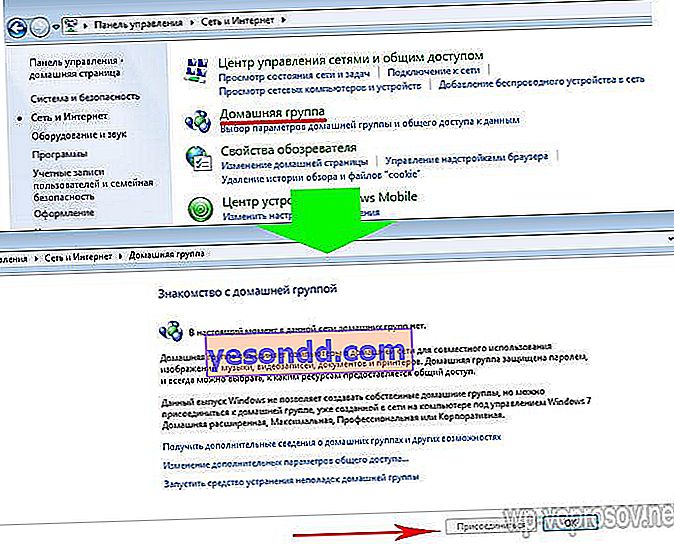
Selanjutnya, kami mengatur komputer kedua dengan cara yang sama - masukkan kata sandi, tunjukkan folder yang ingin kami buka akses dari perangkat lain. Kami reboot.
Jika koneksi gagal, nonaktifkan firewall pihak ketiga (firewall) yang Anda instal. Itu juga dapat dibangun ke dalam antivirus apa pun.
Itu saja. Sekarang, setelah memasuki jaringan, Anda akan melihat semua perangkat yang terhubung ke jaringan lokal melalui wifi. Dengan mengklik ikon komputer mana pun, Anda akan melihat semua folder dan perangkat bersama, seperti printer.

Bagaimana cara berbagi jaringan lokal dan homegroup di Windows 10?
Algoritma untuk membuat jaringan lokal dan menghubungkan ke homegroup di Windows 10 mirip dengan jaringan lokal di 7-ke, tetapi ada perbedaan dalam navigasi, cara masuk ke perangkatnya. Untuk melakukannya, klik ikon "Start" dengan tombol kanan mouse dan pilih "Network Connections"

Selanjutnya, kami menemukan di halaman blokir "Grup rumah"
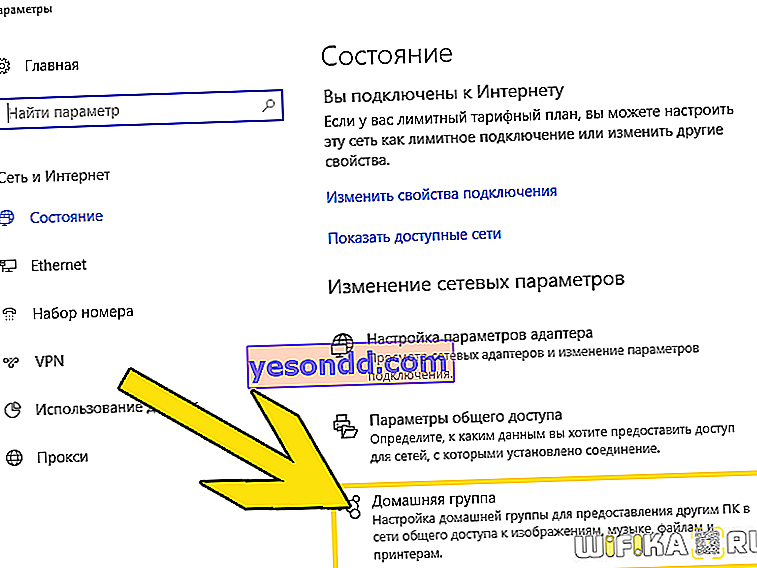
Selanjutnya, kita akan melihat semuanya sama dengan yang ada di Windows 7.
- Buat grup atau hubungkan ke yang sudah ada
- Memilih sumber daya yang akan dibagikan
- Jika perlu, masukkan kata sandi untuk menghubungkan
Tetapi Anda juga dapat membuka akses ke folder lain, dan tidak hanya yang kami tentukan saat membuat grup beranda.
Untuk ini:
- Klik kanan pada folder tersebut, pilih "Properties", tab "Access".
- Selanjutnya, tombol "Pengaturan Lanjutan"
- dan beri tanda centang pada "Bagikan folder ini".
- Setelah itu kita tekan "terapkan"
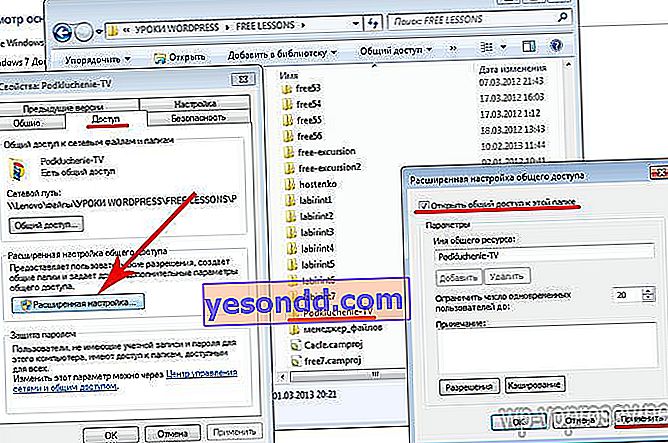
Sekarang folder ini telah muncul di antara yang dibagikan dan terlihat oleh semua peserta di jaringan wifi lokal.
Bagaimana cara menghubungkan smartphone Android ke jaringan lokal?
Tapi itu belum semuanya. Anda dapat membuat jaringan lokal tidak hanya antara komputer dan laptop, tetapi juga menyertakan tablet atau smartphone berbasis Android, setelah itu kita dapat mengakses file di ponsel dari laptop dan sebaliknya - dari Android dimungkinkan untuk masuk ke folder Windows yang terletak di komputer ...
Untuk platform seluler, ada program keren seperti ES Explorer. Itu dapat diunduh melalui aplikasi Google Play. Instal dan sambungkan ke wifi dari Android.
Setelah itu, pergi ke "Menu" dan buka subbagian "Jaringan"
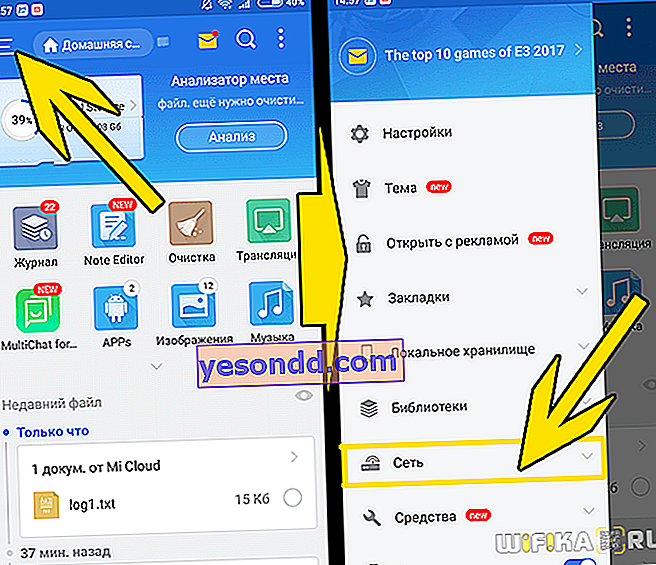
Kami membuka bagian "LAN" - penjelajah akan menemukan semua komputer di jaringan lokal. Mereka, yang dapat Anda masukkan ke dalamnya dan melihat file dari mereka, disorot dalam warna gelap.
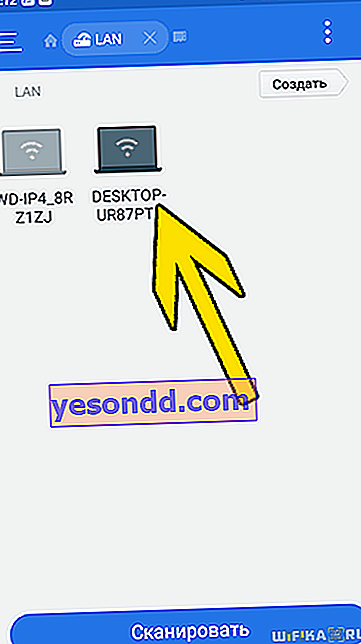
Jika PC ini adalah bagian dari homegroup yang dilindungi kata sandi, jendela otorisasi tambahan akan terbuka
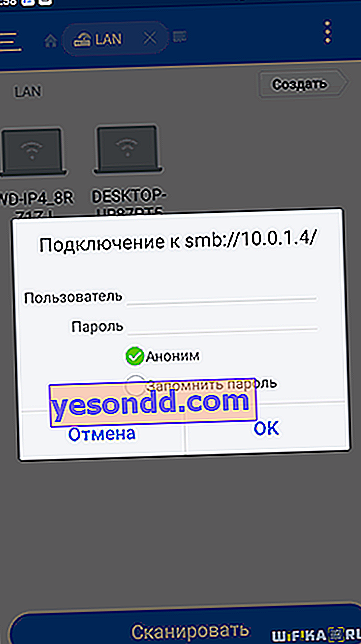
Setelah itu kita akan melihat semua folder bersama yang terbuka dari sistem

Tapi itu belum semuanya - sekarang Anda juga dapat langsung mencetak dokumen dari gadget ini melalui printer yang terhubung ke salah satu komputer yang dikonfigurasi akses bersama.
Saya harap, setelah membaca artikel ini, Anda menyadari semua keuntungan mengatur jaringan lokal melalui router dan sekarang Anda dapat bertukar dokumen antar komputer melalui wifi sendiri. Jika Anda memiliki pertanyaan, tanyakan di komentar!
